Canon CP-910 User Manual [cz]
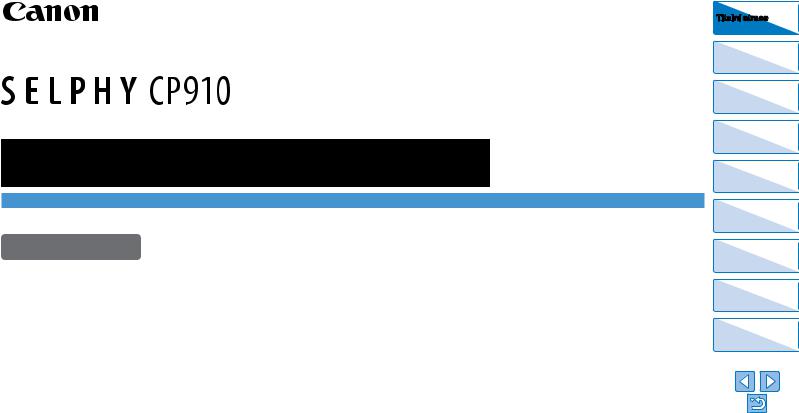
KOMPAKTNÍ FOTOTISKÁRNA
Návod k obsluze tiskárny
ČESKY |
• Před použitím tiskárny si přečtěte tento návod, včetně |
oddílu „Bezpečnostní upozornění“. |
|
|
• Přečtení tohoto návodu vám pomůže, abyste se tiskárnu |
|
naučili používat správně. |
|
• Tento návod si uložte na bezpečné místo, abyste ho |
|
mohli v budoucnosti používat. |
•Kliknutím na tlačítka v pravém dolním rohu se zpřístupní další stránky.
 : Další stránka
: Další stránka
 : Předchozí stránka
: Předchozí stránka
 : Stránka před kliknutím na odkaz
: Stránka před kliknutím na odkaz
•Chcete-li přejít na začátek kapitoly, klikněte na nadpis kapitoly vpravo.
Ze stránek názvu kapitoly můžete přistupovat k tématům kliknutím na jejich názvy.
© CANON INC. 2014 |
CEL-SU9VA210 |
Titulní strana
Obsah
Názvy částí
Základní operace
Nastavení tisku
Tisk přes Wi-Fi
Tisk přes kabel USB
Odstraňování
problémů
Dodatek
1

 Obsah balení
Obsah balení
Před použitím se ujistěte, že balení obsahuje následující položky.
Pokud vám něco chybí, spojte se s prodejcem, u nějž jste tiskárnu zakoupili.
□ Tiskárna SELPHY |
□ Kompaktní napájecí |
□ Síťový kabel |
|
adaptér |
|
|
CA-CP200 B |
|
□ Paper Cassette |
□ SELPHY CP910 |
□ SELPHY CP910 |
PCP-CP400 |
Solution Disk |
Manuals Disk |
□ Začínáme |
□ Brožurka záručního |
|
systému |
 Inkoust a papír (prodává se zvlášť)
Inkoust a papír (prodává se zvlášť)
Před použitím tiskárny je třeba zakoupit sadu barevného inkoustu a papíru.
Sada barevného inkoustu a papíru |
Počet |
Potřebný zásobník |
|||
|
Velikost |
||||
Název produktu |
možných |
na papír |
|||
papíru |
|||||
|
tisků |
|
|||
|
|
|
|
||
Sada barevného inkoustu |
|
|
36 |
Zásobník na papír |
|
a papíru KP-36IP (Pohlednice) |
Velikost |
|
|||
|
|
PCP-CP400 |
|||
Sada barevného inkoustu |
|
|
|||
pohlednice |
|
108 |
(dodávaný s tiskárnou |
||
a papíru KP-108IN |
|
||||
|
|
SELPHY) |
|||
(fotografický papír) |
|
|
|
||
|
|
|
|
||
Sada barevného inkoustu |
|
|
36 |
|
|
a papíru KP-36IP |
|
|
|
||
|
|
|
|
||
Sada barevného inkoustu |
|
|
18 |
|
|
a papíru KC-18IF |
|
|
|
||
(celostránkové štítky) |
|
|
|
Zásobník na papír |
|
Sada barevného inkoustu |
Formát vizitky |
|
|
||
|
18 |
PCC-CP400* |
|||
a papíru KC-18IF |
|
|
|||
|
|
|
|||
(celostránkové štítky) |
|
|
|
|
|
Sada barevného inkoustu |
|
|
18 |
|
|
a papíru KC-18IS |
|
|
|
||
(čtvercové štítky) |
|
|
|
|
|
* Zakupte se sadou barevného inkoustu a papíru.
V závislosti na regionu nemusí být některá příslušenství dostupná.
Titulní strana
Obsah
Názvy částí
Základní operace
Nastavení tisku
Tisk přes Wi-Fi
Tisk přes kabel USB
Odstraňování
problémů
Dodatek
2
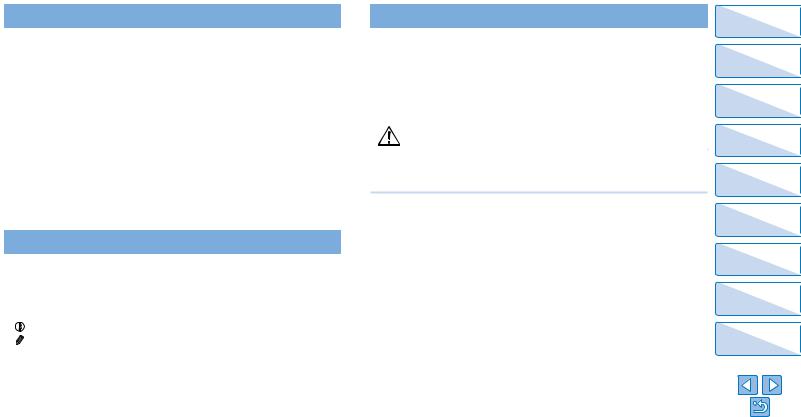
 Před použitím
Před použitím
•Snímky vytisknuté tímto výrobkem jsou určeny pro soukromé použití. Je zakázáno neoprávněně tisknout materiály, na které se vztahují autorská práva.
•Záruka na tuto tiskárnu je platná pouze v zemi, kde byla tiskárna zakoupena. Pokud budete mít s tiskárnou nějaké problémy během pobytu v zahraničí, vraťte se do země, kde jste ji zakoupili, a teprve potom kontaktujte středisko zákaznické podpory společnosti Canon.
•I když je LCD monitor vyrobený v podmínkách extrémně přesného výrobního procesu a více než 99,99% pixelů odpovídá konstrukčním požadavkům, mohou být v ojedinělých případech některé pixely vadné nebo se mohou zobrazovat jako černé nebo červené body. To ale nemá vliv na tištěný snímek a nepředstavuje to žádnou závadu.
•LCD monitor může být potažen tenkou plastovou fólií na ochranu proti poškrábání při přepravě. Pokud na něm fólie je, před použitím tiskárny ji odstraňte.
 Konvence v této příručce
Konvence v této příručce
• V této příručce je tato tiskárna označována jako „SELPHY“ nebo |
|
|
„tiskárna“. |
• Ikony používané v této příručce představují odpovídající tlačítka na |
|
|
tiskárně SELPHY. Podrobnější informace viz “Controls” (=6). |
• Text na obrazovce nebo ikony jsou uvedeny v hranatých závorkách [ ]. |
|
• |
: Důležité informace, které byste měli vědět |
• |
: Poznámky a tipy pro odborné používání |
• =xx: Stránky se souvisejícími informacemi (v tomto příkladu „xx“ |
|
|
představuje číslo stránky) |
• Pokyny v této příručce se vztahují k tiskárně ve výchozím nastavení. |
|
• Pro větší pohodlí jsou všechny podporované paměťové karty |
|
|
zjednodušeně označovány „paměťové karty“. |
 Bezpečnostní upozornění
Bezpečnostní upozornění
•Před použitím výrobku si určitě přečtěte bezpečnostní upozornění uvedená níže. Vždy dbejte na to, abyste výrobek používali správně.
•Bezpečnostní upozornění uvedená na následujících stránkách mají zabránit zranění vás nebo jiných osob nebo poškození zařízení.
•U každého samostatně prodávaného příslušenství, které používáte, si také přečtěte dodávané pokyny.
Varování |
Označuje možnost vážného zranění nebo |
smrtelného úrazu. |
• Zařízení skladujte mimo dosah dětí a batolat.
Dojde-li omylem k omotání síťového kabelu kolem krku dítěte, může to vést k jeho udušení.
•Používejte pouze doporučené zdroje napětí.
•Výrobek nerozebírejte, neupravujte ani jej nevystavujte vysokým teplotám.
•Výrobek chraňte před pádem a nevystavujte ho silným otřesům.
•Chraňte se před nebezpečím úrazu tím, že se nebudete dotýkat vnitřních částí výrobku, pokud spadne na zem nebo se jinak poškodí.
•Výrobek přestaňte ihned používat, pokud z něj vychází kouř, neobvyklý zápach nebo když se jinak chová nestandardním způsobem.
•K čištění výrobku nepoužívejte organická rozpouštědla, jako je alkohol, benzín nebo ředidla.
•Nedovolte, aby výrobek přišel do styku s vodou (například mořskou vodou) nebo jinými kapalinami.
•Zamezte vniknutí kapalin a cizích předmětů do výrobku.
Mohlo by dojít k úrazu elektrickým proudem nebo požáru.
Pokud se tento výrobek dostane do styku s nějakou kapalinou, vytáhněte napájecí šňůru ze zásuvky a spojte se s prodejcem nebo se střediskem zákaznické podpory společnosti Canon.
Titulní strana
Obsah
Názvy částí
Základní operace
Nastavení tisku
Tisk přes Wi-Fi
Tisk přes kabel USB
Odstraňování
problémů
Dodatek
3
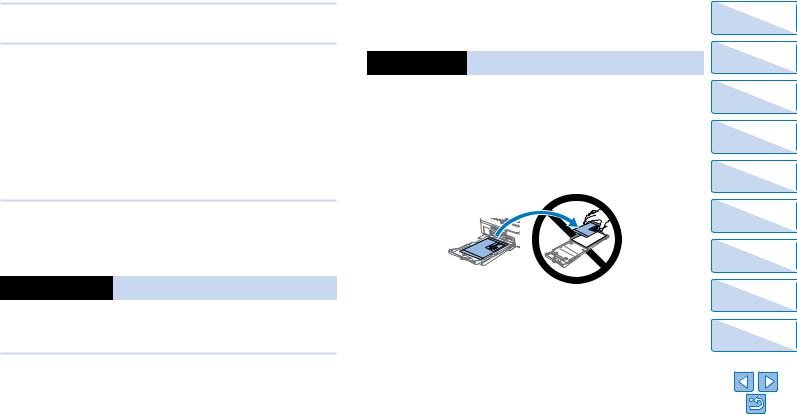
• Při bouřce se nedotýkejte tiskárny ani napájecího kabelu.
Mohlo by dojít k úrazu elektrickým proudem nebo požáru. Okamžitě přestaňte zařízení používat a vzdalte se od něj.
•Napájecí kabel pravidelně vypojujte a suchým hadříkem otírejte prach a nečistoty, které se nahromadily na zástrčce, na vnějším povrchu zásuvky a v jejím okolí.
•Napájecího kabelu se nedotýkejte mokrýma rukama.
•Zařízení nepoužívejte způsobem, při němž by došlo k překročení stanovené kapacity napájecí zdířky nebo propojovacího příslušenství.. Tiskárnu nepoužívejte, pokud jsou napájecí kabel nebo zástrčka poškozeny nebo pokud není zástrčka zcela zasunuta ve zdířce.
•Dbejte na to, aby se ve zdířkách a na zástrčkách neusazovala nečistota a aby se nedostaly do kontaktu s kovovými předměty (jako jsou špendlíky nebo klíče).
•Napájecí kabel nezkracujte, neupravujte, chraňte jej před poškozením a nepokládejte na něj těžké předměty.
Mohlo by dojít k úrazu elektrickým proudem nebo požáru.
• Dodávaný(é) disky(y) CD-ROM nepřehrávejte v přehrávačích zvukových disků CD, které nepodporují přehrávání datových disků CD-ROM.
Posloucháním hlasitých zvuků vydávaných přehrávačem při přehrávání datového disku CD-ROM na hudebním přehrávači zvukových disků CD s připojenými sluchátky může dojít k poškození sluchu. Přehrávání disku(ů) CD-ROM na
přehrávači zvukových disků CD může vést také k poškození reproduktorů.
 Upozornění Označuje nebezpečí úrazu.
Upozornění Označuje nebezpečí úrazu.
•Nedotýkejte se vnitřních částí tiskárny.
•Tiskárnu SELPHY postavte na bezpečné místo, kde nebude hrozit nebezpečí zakopnutí o napájecí kabel.
To by mohlo vést k úrazu nebo poškození tiskárny.
•Výrobek nepoužívejte, neumísťujte ani neukládejte na následujících místech:
•Místa vystavená přímému slunečnímu záření
•Místa vystavená teplotám nad 40 ° C (104 ° F)
•Místa s vysokou vlhkostí nebo prašností
•Místa vystavená silným vibracím
Mohlo by totiž dojít k přehřátí nebo k poškození tiskárny nebo adaptéru, což by mohlo vést k úrazu elektrickým proudem, popáleninám či jinému zranění nebo požáru.
Vysoké teploty mohou způsobit deformaci adaptéru nebo výrobku.
Upozornění Označuje možnost poškození zařízení.
•Pokud výrobek nepoužíváte, vytáhněte napájecí kabel ze zásuvky.
•Při používání nepokládejte na horní část tiskárny žádné předměty, např. kus látky.
Ponechání přístroje zapojeného po dlouhou dobu může vést k přehřátí a deformaci, což může mít za následek požár.
•Nikdy nepoužívejte papír pro tisk opakovaně, i když je větší část papíru nepotištěna, jak ukazuje ilustrace.
Opětné použití papíru k tisku může poškodit tiskárnu, pokud se papír zasekne nebo pokud se inkoustový arch přilepí k papíru.
• Při tisku neodpojujte napájecí zástrčku.
Pokud jste tiskárnu během tisku nechtěně vypnuli , znovu ji zapněte a počkejte, až se vysune papír. Pokud se papír zasekne a nelze jej vyjmout, kontaktujte prodejce nebo středisko zákaznické podpory společnosti Canon. Zaseknutý papír se nesnažte vytáhnout silou. Mohlo by dojít k poškození tiskárny.
•Tiskárnu nepoužívejte v blízkosti motorů nebo jiných zařízení, která vytvářejí silné magnetické pole, ani na prašných místech.
To může tiskárnu poškodit nebo způsobit nesprávnou funkci.
Titulní strana
Obsah
Názvy částí
Základní operace
Nastavení tisku
Tisk přes Wi-Fi
Tisk přes kabel USB
Odstraňování
problémů
Dodatek
4
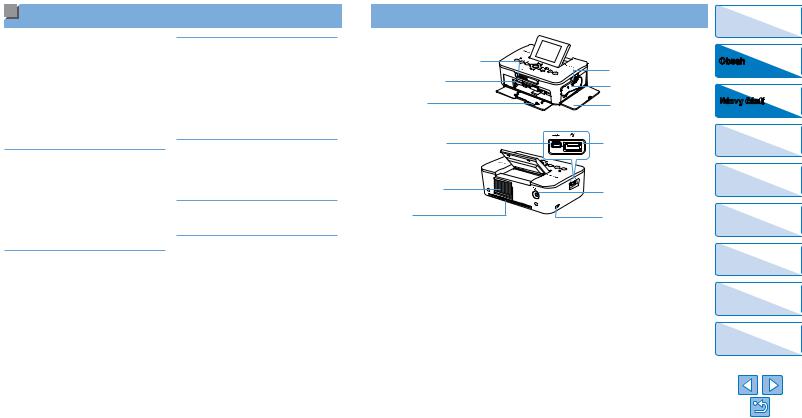
Obsah |
|
Obsah balení.................................. |
2 |
Inkoust a papír |
|
(prodává se zvlášť)......................... |
2 |
Před použitím................................. |
3 |
Konvence v této příručce................ |
3 |
Bezpečnostní upozornění............... |
3 |
Obsah............................................. |
5 |
Názvy částí..................................... |
5 |
Základní operace.............. |
7 |
Počáteční příprava......................... |
8 |
Podporované karty/snímky........... |
13 |
Tisk snímků.................................. |
14 |
Ukládání vytištěných snímků........ |
17 |
Po tisku......................................... |
17 |
Nastavení tisku............... |
18 |
Tisk všech snímků........................ |
19 |
Ořezávání snímků........................ |
20 |
Tisk průkazových fotografií........... |
21 |
Úprava nastavení......................... |
23 |
Tisk přes Wi-Fi................ |
30 |
Tisk z chytrého telefonu................ |
31 |
Tisk z fotoaparátu......................... |
34 |
Tisk z počítače.............................. |
36 |
Další funkce Wi-Fi........................ |
44 |
Tisk přes AirPrint.......................... |
46 |
Tisk přes kabel USB....... |
48 |
Tisk z počítače.............................. |
49 |
Tisk z fotoaparátu......................... |
52 |
Odstraňování problémů... |
53 |
Dodatek........................... |
58 |
Tisk bez síťové zásuvky............... |
59 |
Specifikace................................... |
60 |
Zacházení s tiskárnou a údržba... |
62 |
Opatření pro používání Wi-Fi |
|
(Wireless LAN)............................. |
62 |
 Názvy částí
Názvy částí
Zdířka na paměťovou kartu |
Zámek inkoustové |
|
(=13) |
kazety (=15) |
|
Prostor zásobníku |
Prostor inkoustové |
|
na papíry (=10) |
||
kazety (=10) |
||
Kryt prostoru |
||
Kryt prostoru inkoustové |
||
zásobníku na papíry (=10) |
kazety (=10) |
|
USB Port počítače |
USB Port fotoaparátu / |
|
(=50) |
jednotky flash |
|
|
(=16, 52) |
|
Ventilátor (=62) |
Konektor DC IN (vstup |
|
Otvor pro |
napájení) (=10) |
|
Zabezpečovací slot* |
||
vysouvání papíru |
||
|
*Do této zdířky mohou být zapojeny zabezpečovací kabely, například zámek Kensington.
Titulní strana
Obsah
Názvy částí
Základní operace
Nastavení tisku
Tisk přes Wi-Fi
Tisk přes kabel USB
Odstraňování
problémů
Dodatek
5
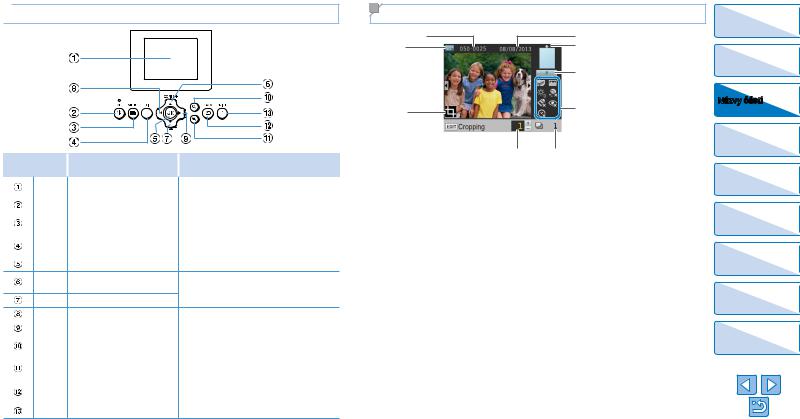
 Ovládací prvky
Ovládací prvky
Ikony použité |
Název |
Funkce |
|
v této příručce |
|||
|
Zobrazují se na ní obrázky, nastavení |
||
– |
Displej (LCD monitor) |
||
displeje nebo chybové zprávy (=57) |
|||
|
|
||
<q> |
Tlačítko ON (ZAPNUTO) |
Zapíná a vypíná tiskárnu SELPHY (=12) |
|
<k> |
Tlačítko MENU |
Zobrazuje obrazovku s nabídkami |
|
(=12) |
|||
|
|
||
– |
Tlačítko EDIT |
Zobrazuje nabídku upravit a otáčí |
|
rámeček ořezu |
|||
|
|
||
<o> Tlačítko OK |
Potvrzuje zvolenou položku |
||
Tlačítko Nahoru / Více
<u> výtisků Specifikuje počet výtisků nebo se jím volí <d> Tlačítko Dolů / Méně výtisků nastavené položky
<l> |
Tlačítko vlevo |
Přepíná snímky, mění hodnoty nastavení |
|
<r> |
Tlačítko vpravo |
||
|
|||
<-> |
Tlačítko zvětšit |
Přepíná režimy zobrazení, zvětšuje |
|
rámeček ořezu |
|||
|
|
||
<0> |
Tlačítko zmenšit |
Přepíná režimy zobrazení, zmenšuje |
|
rámeček ořezu |
|||
|
|
||
<v> |
Tlačítko BACK |
Návrat na předchozí obrazovku (=23), |
|
zrušení tisku (=15) |
|||
|
|
||
<p> |
Tlačítko PRINT |
Zahájení tisku (=15) |
Informace zobrazované na displeji |
Titulní strana |
|
Číslo souboru |
Datum pořízení aktuálního snímku |
|
|
Port/slot |
Orientace papíru |
|
|
v používání |
|
Obsah |
|
(=13, 16) |
Velikost tisku |
|
|
|
|
||
|
(formát pohlednice uvedený |
|
|
|
zde) |
Názvy částí |
|
Oříznutí |
Nastavení tisku (=24 – 29) |
||
|
|||
(=20) |
(Ztmaveno, pokud není dostupné) |
|
|
|
|
Základní operace |
|
Počet kopií zobrazeného snímku |
Celkový počet výtisků |
|
 Přepínání režimů zobrazení
Přepínání režimů zobrazení
Pomocí tlačítka <-> je možné zobrazení na celou obrazovku při vyšším rozlišení. Je naznačen obrys tištěné oblasti. Pomocí tlačítka <-> se obnoví zobrazení jednotlivých snímků.
Pomocí tlačítka <0> je možné prohlížet devět snímků najednou. Pomocí tlačítka <0> se obnoví zobrazení jednotlivých snímků.
Nastavení tisku
Tisk přes Wi-Fi
Tisk přes kabel USB
Odstraňování
problémů
Dodatek
6
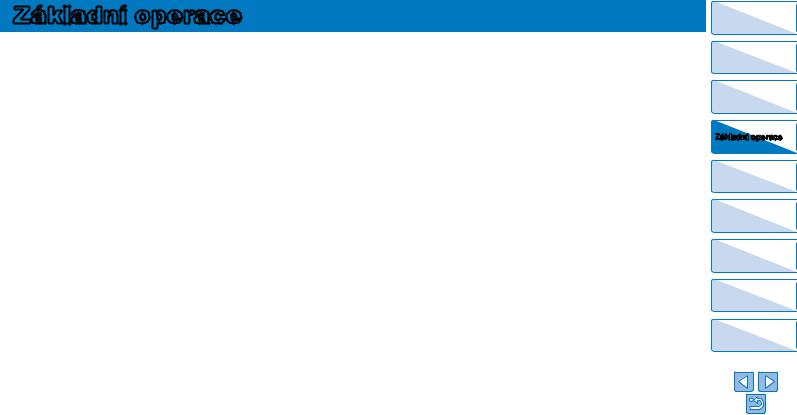
Základní operace
Titulní strana
Obsah
V této části jsou představeny základní tiskové operace, výběr snímků na paměťové kartě a specifikace počtu výtisků.
Počáteční příprava..................................................................................... |
8 |
Příprava inkoustové kazety................................................................................ |
8 |
Příprava zásobníku na papír.............................................................................. |
9 |
Vkládání kazet................................................................................................. |
10 |
Instalace a připojení tiskárny SELPHY k napájení.......................................... |
10 |
Jazyk na displeji............................................................................................... |
12 |
Podporované karty/snímky..................................................................... |
13 |
Podporované paměťové karty......................................................................... |
13 |
Podporované snímky....................................................................................... |
13 |
Tisk snímků.............................................................................................. |
14 |
Jak předcházet nepotištěnému papíru............................................................. |
16 |
Tisk z jednotek USB Flash............................................................................... |
16 |
Tisk jednoho výtisku vybraného snímku.......................................................... |
16 |
Ukládání vytištěných snímků................................................................. |
17 |
Po tisku..................................................................................................... |
17 |
Názvy částí
Základní operace
Nastavení tisku
Tisk přes Wi-Fi
Tisk přes kabel USB
Odstraňování
problémů
Dodatek
7
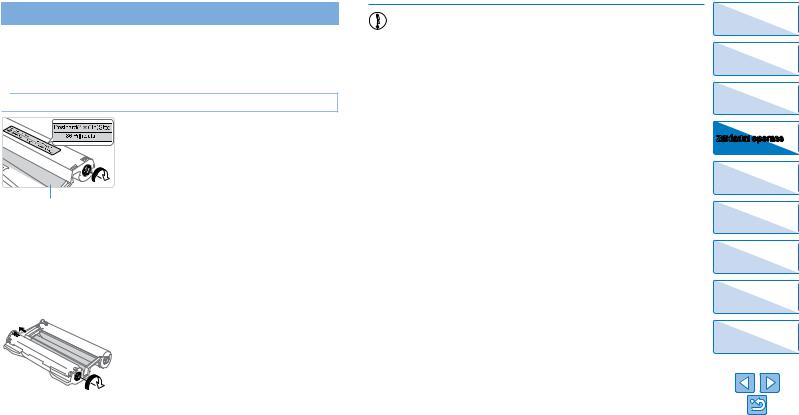
 Počáteční příprava
Počáteční příprava
Tisk připravte následujícím způsobem. Jako příklad je použita sada barevného inkoustu a papíru formátu pohlednice (4x6 in) (prodává se zvlášť, =2), ale stejným způsobem je možné provést přípravu i pro další formáty.
Dbejte na to, aby se na inkoustové archy nedostal prach; mohlo by to způsobit čáry při tisku nebo by to mohlo poškodit tiskárnu (=4).
 Příprava inkoustové kazety
Příprava inkoustové kazety
|
Zkontrolujte inkoustovou kazetu |
|
a inkoustový arch. |
|
zzUchopte inkoustovou kazetu tak, abyste |
|
se nedotkli inkoustového archu, a zjistěte |
|
velikost (například „Formát pohlednice |
Inkoustový arch |
(4x6 in.)“ nebo „Formát vizitky“)) a ujistěte |
se, že velikost inkoustové kazety |
|
|
odpovídá velikosti papíru, na který budete |
|
tisknout. |
|
zzDbejte na to, aby inkoustový arch byl |
|
napnutý. Pokud je inkoustový arch volný, |
|
mohl by se při vkládání do tiskárny |
|
roztrhnout. Je-li arch volný, otočte |
|
ozubeným kolečkem tak, jak je vidět na |
|
obrázku. |
|
zzV případě inkoustové kazety, která má |
|
ve spodní části zámek, pak při otáčení |
|
ozubeného kolečka pro utažení archu |
|
stiskněte zámek (jak ukazuje obrázek) |
|
pro uvolnění. |
•Inkoustové kazety se nedotýkejte mokrýma rukama. Nedotýkejte se inkoustového archu a dbejte na to, aby se na něj nedostal prach. Nečistoty a kapky vody mohou na fotografiích způsobit čáry, mohou ovlivnit kvalitu tisku, mohou vést k roztržení inkoustového archu
a zabránit tisku nebo poškodit tiskárnu (=4).
•Při utahování otáčejte ozubeným kolečkem jemně, pouze do chvíle, kdy je arch natažen. Pokud byste kolečkem otáčeli násilím nebo arch příliš napínali, mohlo by to vést k roztržení inkoustového archu a zabránění tisku, nebo by v tiskárně SELPHY došel inkoust a zbyl papír.
•Inkoustové kazety nikdy nepoužívejte opakovaně; mohlo by to poškodit tiskárnu nebo způsobit nesprávnou funkci tiskárny.
Titulní strana
Obsah
Názvy částí
Základní operace
Nastavení tisku
Tisk přes Wi-Fi
Tisk přes kabel USB
Odstraňování
problémů
Dodatek
8
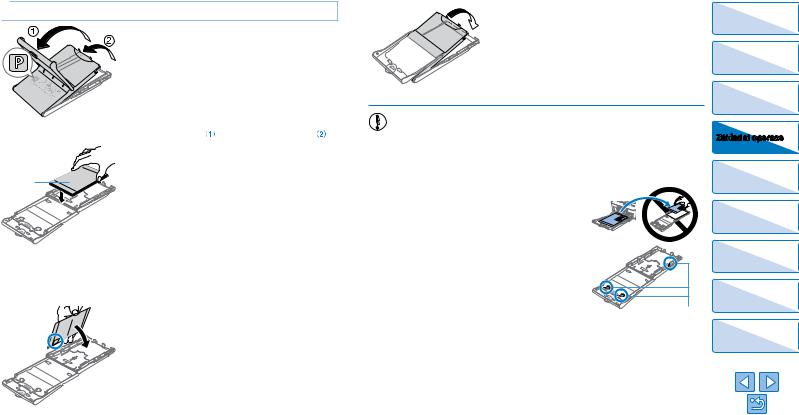
 Příprava zásobníku na papír
Příprava zásobníku na papír
1 Zkontrolujte velikost papíru.
|
zzZkontrolujte formát zásobníku na |
|
papír (například „Formát pohlednice“ |
|
nebo „Formát vizitky“) a ujistěte se, že |
|
odpovídá velikosti inkoustové kazety. |
|
2 Otevřete obě víka. |
|
zzVíko má dvě vrstvy. Nejdříve otevřete |
|
vnější víko ( ), a potom vnitřní víko ( ). |
|
3 Vložte papír. |
|
zzVložte papír do zásobníku na papír. |
Lesklá |
zzDo zásobníku na papír můžete vložit až |
strana |
18 archů. Pokud jich vložíte 19 a více, |
|
může dojít k poškození tiskárny nebo |
|
k její nesprávné funkci. |
|
zzPapír držte tak, jak je vidět na obrázku, |
|
lesklou stranou nahoru. (Nedotýkejte |
|
se lesklé strany papíru, může to ovlivnit |
|
kvalitu tisku.) |
|
zzZ papíru sejměte případný ochranný arch, |
|
a do zásobníku vložte pouze vlastní papír. |
|
zzKdyž tisknete v pohlednicovém formátu, |
|
kde je část archu vyhrazena pro razítko, |
|
vložte papír do zásobníku tak, aby část |
|
s razítkem byla v místě znázorněném na |
|
obrázku. |
4 Zavřete vnitřní víko.
zzZavřete vnitřní víko pevně, abyste slyšeli cvaknutí. Během tisku nechte vnější víko otevřené.
•Pro tisk používejte pouze papír obsažený v originálních sadách barevného inkoustu a papíru Canon určený pro tiskárny SELPHY CP. V tiskárně nelze používat jiný papír, například běžné pohlednice ani papír určený pro tiskárny SELPHY ES.
•Nikdy neprovádějte následující úkony, které mohou poškodit tiskárnu nebo způsobit nesprávnou funkci tiskárny.
- Nevkládejte papír obráceně, tedy
s převrácenou lesklou a zadní stranou
- Před tiskem neohýbejte ani neoddělujte papír v místě perforace
- Nepoužívejte štítky, které se začaly odlupovat nebo které mají už nějakou část odloupnutou
Titulní strana
Obsah
Názvy částí
Základní operace
Nastavení tisku
Tisk přes Wi-Fi
Tisk přes kabel USB
- Před tiskem na archy nepište |
|
|
|
- Netiskněte na papír znovu tisknutím na |
|
Odstraňování |
|
prázdná místa (=4) |
|
||
• Nedotýkejte se per v zásobníku papíru. |
Pružiny |
problémů |
|
|
|||
Náhodné ohnutí per může zabránit |
|
||
|
|
||
účinnému podávání papíru. |
|
Dodatek |
|
• Upozorňujeme, že jedno pero je upevněno ve středu na horní části |
|||
|
|||
kazet pro formát vizitky. |
|
|
|
• Nedotýkejte se lesklé strany, což je potiskovaná strana papíru, ani ji |
|
||
nepoškrábejte. Nemanipulujte s papírem mokrýma rukama a dbejte |
|
||
na to, aby se na něj nedostal prach. Nečistoty a kapky vody mohou |
|
||
na fotografiích způsobit čáry, mohou ovlivnit kvalitu tisku nebo |
|
||
poškodit tiskárnu (=4). |
|
9 |
|
|
|
||

 Vkládání kazet
Vkládání kazet
1 Otevřete víka.
zzOtevřete kryty pro oblast inkoustové kazety a pro oblast zásobníku papíru.
2 Vložte inkoustovou kazetu.
zzVložte inkoustovou kazetu do tiskárny ve směru šipky vyznačené na kazetě, dokud kazeta nezacvakne.
zzZavřete kryt pro oblast inkoustové kazety.
3 Vložte zásobník na papír.
zzUjistěte se, že vnější víko je otevřené (=9) a zásobník s papírem vsuňte celý do příslušného oddílu.
 Instalace a připojení tiskárny SELPHY k napájení
Instalace a připojení tiskárny SELPHY k napájení
Více než délka papíru
Minimálně 10 cm (4 in.)
Minimálně 10 cm (4 in.)
1Zvolte vhodné místo, na které umístíte tiskárnu SELPHY.
zzTiskárnu umístěte na stůl nebo na rovnou, stabilní plochu. Tiskárnu nikdy nestavte na nestabilní nebo nakloněnou plochu.
zzTiskárnu uchovávejte mimo zdroje elektromagnetických polí nebo silných magnetických polí.
zzKolem tiskárny nechte alespoň 10 cm volného místa.
zzZa tiskárnou nechte víc volného místa, než je délka použitého papíru, aby papír mohl během tisku volně projít do tiskárny a vyjít z ní ven.
2Do tiskárny SELPHY zasuňte kabel adaptéru.
zzKonektor adaptéru zcela zasuňte do síťové zdířky tiskárny SELPHY.
3 Připojte napájecí kabel.
zzNapájecí kabel zasuňte do kompaktního napájecího adaptéru a druhý konec kabelu potom zastrčte do síťové zásuvky.
Titulní strana
Obsah
Názvy částí
Základní operace
Nastavení tisku
Tisk přes Wi-Fi
Tisk přes kabel USB
Odstraňování
problémů
Dodatek
10

•Tiskárnu nepoužívejte v blízkosti motorů nebo jiných zařízení, která vytvářejí silné magnetické pole, ani na prašných místech. To může tiskárnu poškodit nebo způsobit nesprávnou funkci.
•Tiskárnu neumísťujte do blízkosti televize či rádia. Mohlo by to způsobit nesprávnou funkci tiskárny.
Titulní strana
Obsah
Názvy částí
Základní operace
Nastavení tisku
Tisk přes Wi-Fi
Tisk přes kabel USB
Odstraňování
problémů
Dodatek
11
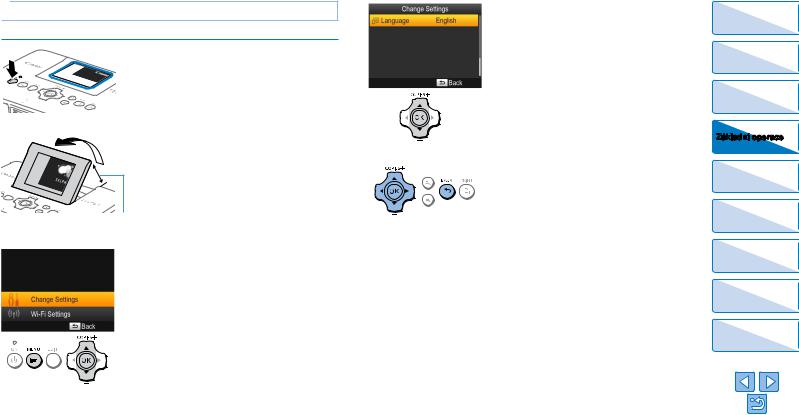
 Jazyk na displeji
Jazyk na displeji
Změňte jazyk nabídek a zpráv.
1 Zapnutí tiskárny SELPHY.
zzPodržte tlačítko <q>, dokud se nezobrazí obrazovka uvedená vlevo.
zzPro vypnutí tiskárny SELPHY znovu podržte tlačítko <q>, dokud se obrazovka nezmění.
2 Odklopte displej (LCD monitor).
zzDisplej se nesnažte odklápět silou více než do úhlu 45°, protože byste mohli poškodit tiskárnu nebo způsobit nesprávnou funkci.
Přibl. 45°
3 Zobrazte stránku pro nastavení. zzStiskněte tlačítko <k>.
zzPomocí tlačítek <u><d> zvolte [Change Settings] [Změnit nastavení], a potom stiskněte tlačítko <o>.
4. Zobrazení stránky s nastavením jazyka.
zzPomocí tlačítek <u><d> zvolte
[ Language] [Jazyk], a potom stiskněte tlačítko <o>.
Language] [Jazyk], a potom stiskněte tlačítko <o>.
5 Vyberte jazyk.
zzPomocí tlačítek <u><d><l><r> zvolte jazyk a potom stiskněte tlačítko
<o>.
zzPro návrat na obrazovku v kroku 2 stiskněte tlačítko <v> dvakrát.
Titulní strana
Obsah
Názvy částí
Základní operace
Nastavení tisku
Tisk přes Wi-Fi
Tisk přes kabel USB
Odstraňování
problémů
Dodatek
12

 Podporované karty/snímky
Podporované karty/snímky
 Podporované paměťové karty
Podporované paměťové karty
Bez nutnosti použít adaptér |
Nutno použít adaptér (prodává se zvlášť) |
• Paměťová karta SD |
• Paměťová karta miniSD |
• Paměťová karta SDHC |
• Paměťová karta miniSDHC |
• Paměťová karta SDXC |
• Paměťová karta microSD |
•Paměťová karta microSDHC
•Paměťová karta microSDXC
•V případě paměťových karet, které vyžadují adaptér, vždy vložte
nejprve kartu do adaptéru a teprve potom tento adaptér vložte do příslušné zdířky.
Pokud do zdířky na kartu omylem vložíte paměťovou kartu bez adaptéru, možná se vám nepodaří kartu vyjmout z tiskárny.
•Používejte paměťové karty, které jsou naformátovány v zařízení, na kterém pořizujete snímky. Snímky na kartě, která byla naformátována v počítači, nemusí tiskárna rozeznat.
• Pokyny najdete v uživatelské příručce k paměťovým kartám nebo adaptéru.
 Jednotky USB Flash
Jednotky USB Flash
Fotografie můžete tisknout z jednotky USB flash (prodávající se zvlášť) vložením do USB portu na tiskárně SELPHY (=16).
 Podporované snímky
Podporované snímky
Na tiskárně SELPHY lze tisknout snímky JPEG odpovídající standardu Exif.
• Snímky o nestandardní velikosti nebo snímky upravené na počítači možná nepůjde správně zobrazit či vytisknout.
Titulní strana
Obsah
Názvy částí
Základní operace
Nastavení tisku
Tisk přes Wi-Fi
Tisk přes kabel USB
Odstraňování
problémů
Dodatek
13

 Tisk snímků
Tisk snímků
Následujícím způsobem vyberte snímky a specifikujte počet výtisků. Jako příklad používáme tisk z paměťové karty SD, ale stejným způsobem můžete tisknout i z jiných paměťových karet.
1 Zapněte tiskárnu SELPHY.
zzPodržte tlačítko <q>, dokud se nezobrazí obrazovka uvedená vlevo.
zzPro vypnutí tiskárny SELPHY znovu podržte tlačítko <q>, dokud se obrazovka nezmění.
2 Odklopte displej (LCD monitor).
zzDisplej se nesnažte odklápět silou více než do úhlu 45°, protože byste mohli poškodit tiskárnu nebo způsobit nesprávnou funkci.
Přibl. 45°
3 Do zdířky vložte paměťovou kartu.
zzVložte paměťovou kartu vyobrazeným směrem, až zacvakne do příslušné polohy.
Strana s nálepkou |
zzPro vyjmutí kartu zatlačte tak, aby |
|
zacvakla, a potom ji pomalu uvolněte. |
||
|
zzUkáže se obrazovka se snímkem zobrazená v příštím kroku (=6).
Počet kopií zobrazeného snímku
Celkový počet výtisků
4 Zvolte snímek.
zzPomocí tlačítek <l><r> zvolte snímek, který chcete vytisknout.
zzPro posun dopředu nebo dozadu o pět snímků přidržte tlačítka <l><r>.
5 Specifikujte počet výtisků.
zzPomocí tlačítek <u><d> specifikujte počet výtisků.
zzPro zvýšení nebo snížení počtu výtisků o pět kopií přidržte tlačítka <u><d>.
zzPokud chcete zároveň tisknout jiný obrázek, opakujte kroky 4 – 5.
Titulní strana
Obsah
Názvy částí
Základní operace
Nastavení tisku
Tisk přes Wi-Fi
Tisk přes kabel USB
Odstraňování
problémů
Dodatek
14
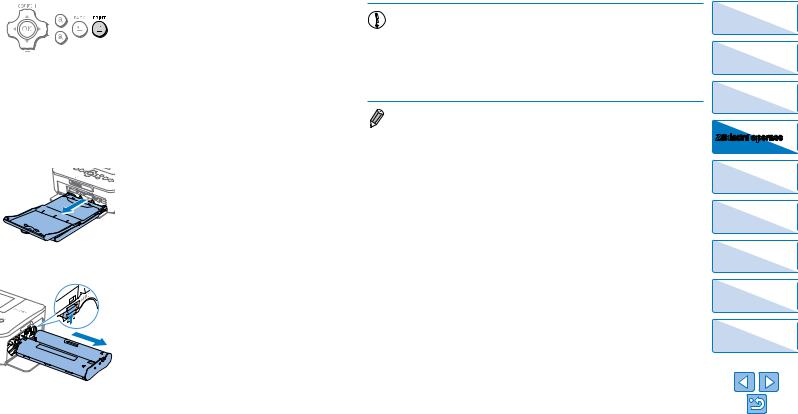
6 Tisk.
zzPro zahájení tisku stiskněte tlačítko
<p>.
zzBěhem tisku papír několikrát projde do tiskárny SELPHY a zezadu se z ní
vysune. Papíru se nedotýkejte, dokud se tisk nedokončí a dokud vytisknuté snímky nevyjedou do zásobníku na papír.
zzVe výstupní části zásobníku na papír by se nemělo shromáždit 19 a více kopií.
zzPro zrušení probíhajícího tisku vždy stiskněte tlačítko <v>.
7Vložte víc papíru, než je zapotřebí.
zzKdyž se na displeji zobrazí hlášení, že chybí papír, vyjměte zásobník na papír, aniž byste vypínali napájení.
zzDo zásobníku přidejte další papír (=9) a zásobník znovu vložte do tiskárny SELPHY (=10).
8V případě potřeby vyměňte inkoustovou kazetu.
zzKdyž se na displeji zobrazí hlášení, že došel inkoust, otevřete kryt pro oblast inkoustové kazety, aniž byste vypínali napájení.
zzPro vyjmutí inkoustové kazety posuňte zámek tak, jak je ukázáno na obrázku. Vložte novou inkoustovou kazetu (=8, 10).
•Pokud tiskárna tiskne nebo pokud slyšíte, že tiskárna ihned po zapnutí pracuje, nikdy z ní nevytahujte zásobník na papír, neotvírejte kryt prostoru pro inkoustovou kazetu ani nevytahujte paměťovou kartu. To by mohlo tiskárnu poškodit.
•Pro zrušení probíhajícího tisku vždy stiskněte tlačítko <v>. Tisk nelze zrušit stisknutím tlačítka <q>, a pokud byste odpojili napájení, mohla by se tiskárna poškodit.
•Zobrazení snímku v kroku 4 může nějakou chvíli trvat, pokud paměťová karta obsahuje velké množství snímků.
•Pokud se objeví zpráva, že zůstávají snímky DPOF, podívejte se do části “Printing Using Camera Settings (DPOF Print)” (=52).
•V kroku 4 je možné specifikovat až 99 snímků a v kroku 5 až 99 výtisků na snímek. Celkový počet výtisků však nemůže překročit 999.
•I když stisknete tlačítko <v> pro zrušení tisku, bude tiskárna pokračovat v tisku až do vytisknutí právě tištěného archu.
Titulní strana
Obsah
Názvy částí
Základní operace
Nastavení tisku
Tisk přes Wi-Fi
Tisk přes kabel USB
Odstraňování
problémů
Dodatek
15
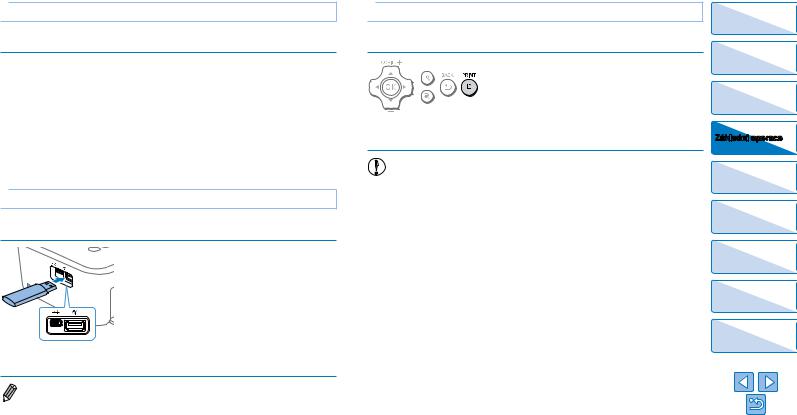
 Jak předcházet nepotištěnému papíru
Jak předcházet nepotištěnému papíru
Dbejte na následující pokyny, abyste předešli plýtvání papíru v důsledku toho, že se inkoust spotřebuje rychleji než papír.
•Při napínání inkoustového archu neotáčejte ozubeným kolečkem příliš (= 8).
•Pro zrušení probíhajícího tisku vždy stiskněte tlačítko <v>; po stisknutí tlačítka <v> nikdy nevypínejte napájení dříve, než tiskárna SELPHY dokončí tisk (krok 6).
•Pokud se objeví zpráva, že došel papír, doplňte papír, aniž byste tiskárnu vypínali nebo vysouvali inkoustovou kazetu (krok 7). Jinak stiskněte tlačítko <v> pro zrušení tisku (krok 6).
Upozorňujeme, že za určitých podmínek se inkoust může spotřebovat rychleji než papír, a tudíž se nevyhnete zbytkovému papíru, a to i když dodržíte tyto pokyny.
 Tisk z jednotek USB Flash
Tisk z jednotek USB Flash
Snímky uložené na jednotkách USB flash (prodávají se zvlášť) lze tisknout stejně, jako snímky na paměťových kartách.
Zasuňte jednotku USB flash.
zzVyjměte všechny zasunuté paměťové karty.
zzZasuňte jednotku USB flash podle obrázku.
zzVšechny další kroky jsou stejné jako při tisku snímků z paměťových karet (=14 – 15).
• Některé jednotky USB flash se možná obtížněji zasunují a vysunují a některé nemusí fungovat očekávaným způsobem.
• Pokyny najdete v uživatelské příručce k jednotce flash.
 Tisk jednoho výtisku vybraného snímku
Tisk jednoho výtisku vybraného snímku
Pokud chcete pohodlně vytisknout jeden výtisk vybraného snímku, postupujte následujícím způsobem.
Vyberte a vytiskněte snímek.
zzVyberte snímek způsobem popsaným v krocích 1 – 4 v části „Tisk snímků“ (=14).
zzStiskněte tlačítko <p> pro vytištění jednoho výtisku vybraného snímku.
• Tisk jednoho výtisku nedocílíte tímto způsobem, pokud budete postupovat podle kroků 4 – 5 v části „Tisk snímků“ (=14) pro výběr snímků a počet výtisků. Chcete-li tuto metodu používat pro jednotlivé výtisky, ujistěte se, že počet výtisků v kroku 4 na
s. =14 je [0].
Titulní strana
Obsah
Názvy částí
Základní operace
Nastavení tisku
Tisk přes Wi-Fi
Tisk přes kabel USB
Odstraňování
problémů
Dodatek
16
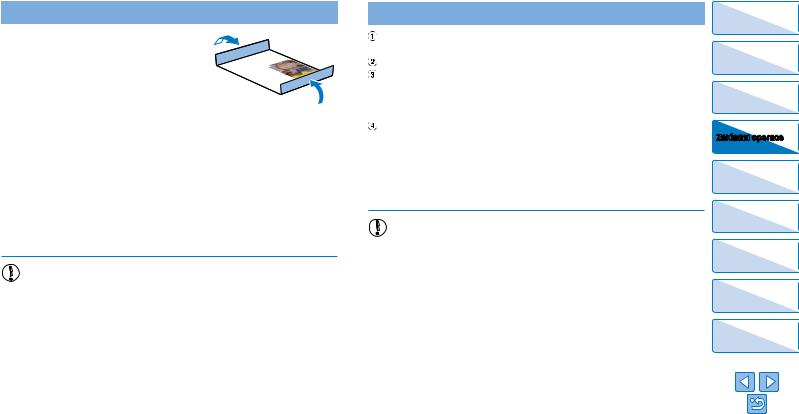
 Ukládání vytištěných snímků
Ukládání vytištěných snímků
•Pro odstranění přebytečného papíru z okrajů výtisku přeložte papír podél perforace a okraje odtrhněte.
•Při psaní na výtisky používejte olejový popisovač.
•Chcete-li zabránit vyblednutí barev, neukládejte výtisky v místě, kde teploty přesahují 40 °C (104 °F), ani na vlhkých
či prašných místech nebo na přímém slunci.
•Také nikdy neprovádějte následující úkony, které mohou způsobit změnu barvy, vyblednutí nebo pouštění: na potištěný povrch nenalepujte žádnou lepicí pásku, potištěný povrch chraňte před kontaktem s vinylem a plasty, nenanášejte na něj alkohol ani jiné těkavé látky a jednotlivé listy nikdy nenechávejte delší dobu potištěnou stranou stisknuté k sobě ani v kontaktu s jinými předměty.
•Při ukládání do alba si vyberte album s ochrannou fólií vyrobenou z nylonu, polypropylenu nebo celofánu.
• Barva se může časem měnit v závislosti na skladovacích podmínkách. Společnost Canon nenese za změny barev žádnou odpovědnost.
 Po tisku
Po tisku
Vypněte tiskárnu SELPHY (=12) a vysuňte paměťové karty či jednotky USB flash.
Před uložením sklopte displej.
Vypojte napájecí kabel ze zásuvky a odpojte konektor adaptéru z tiskárny SELPHY.
•Pokud je kompaktní napájecí adaptér ještě horký, počkejte, dokud nevychladne, a teprve potom jej uložte.
Vyjměte zásobník na papír a zavřete kryt prostoru pro zásobník na papír. Zbylý papír nechte v zásobníku a zásobník uložte na tmavém, chladném, suchém a bezprašném místě.
•Inkoustovou kazetu nechte v tiskárně SELPHY.
•Tiskárnu SELPHY uložte na rovné podložce v místě, kde nesvítí slunce a není prach. Prach, který se dostane do tiskárny SELPHY, může způsobit bílé čáry na fotografiích nebo poškodit tiskárnu.
•Pokud máte více inkoustových kazet, skladujte je v originálním
obalu nebo sáčku v místě, kde nesvítí slunce a není prach.
•Nepoužitý papír nebo inkoustové kazety skladujte v původním neotevřeném obalu v místě, kde nesvítí slunce.
Titulní strana
Obsah
Názvy částí
Základní operace
Nastavení tisku
Tisk přes Wi-Fi
Tisk přes kabel USB
Odstraňování
problémů
Dodatek
17

Nastavení tisku
Titulní strana
Obsah
V této kapitole je prozkoumána celá řada funkcí tisku, například oříznutí snímků, příprava průkazových fotografií a vylepšování snímků.
Tisk všech snímků................................................................................... |
19 |
Ořezávání snímků.................................................................................... |
20 |
Tisk průkazových fotografií.................................................................... |
21 |
Oříznutí snímků na pas.................................................................................... |
22 |
Úprava nastavení..................................................................................... |
23 |
Konfigurace nastavení..................................................................................... |
23 |
Volba povrchové úpravy (Úprava tisku)........................................................... |
24 |
Tisk s okrajem kolem snímků (Okraje)............................................................. |
24 |
Výběr rozvržení (Rozvržení na stránce).......................................................... |
25 |
Optimalizace tisku pomocí autokorekce (optimalizace snímku)...................... |
26 |
Nastavení jasu................................................................................................. |
26 |
Vyhlazení pleti (Smooth Skin).......................................................................... |
27 |
Úprava tónu barev (Moje barvy)...................................................................... |
27 |
Redukce jevu červených očí (Korekce jevu červených očí)............................ |
28 |
Tisk s datem (Datum)....................................................................................... |
28 |
Změna formátu data (Formát data).................................................................. |
29 |
Funkce pro úsporu energie (Automatické vypnutí).......................................... |
29 |
Názvy částí
Základní operace
Nastavení tisku
Tisk přes Wi-Fi
Tisk přes kabel USB
Odstraňování
problémů
Dodatek
18
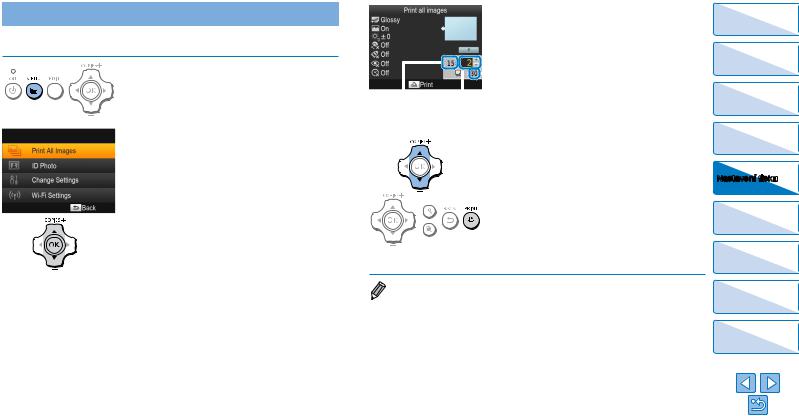
 Tisk všech snímků
Tisk všech snímků
Všechny snímky na paměťové kartě vytiskněte najednou následujícím způsobem.
1 Zobrazte nabídku. zzStiskněte tlačítko <k>.
2 Zobrazte stránku pro nastavení.
zzPomocí tlačítek <u><d> zvolte [Print All Images] [Tisk všech snímků], a potom stiskněte tlačítko <o>.
3 Zvolte počet výtisků.
zzPomocí tlačítek <u><d> specifikujte počet výtisků.
|
|
|
|
|
|
|
|
|
|
|
|
|
|
Počet snímků |
Počet výtisků |
|
||||
na kartě |
na snímek |
|
||||
|
|
|
|
Počet |
|
|
|
|
požadovaných |
||||
|
|
|
|
archů |
||
4 Tisk.
zzPro zahájení tisku stiskněte tlačítko
<p>.
zzPro zrušení tisku stiskněte tlačítko <v>.
• Obsahuje-li paměťová karta více než 1 000 snímků, vytiskne se 999 nejnověji pořízených snímků, a to podle data jejich pořízení.
•V kroku 3 můžete specifikovat až 99 výtisků. Celkový počet výtisků však nemůže překročit 999.
(Můžete například specifikovat až 9 výtisků každé fotografie, pokud je na kartě uloženo 100 snímků.)
Titulní strana
Obsah
Názvy částí
Základní operace
Nastavení tisku
Tisk přes Wi-Fi
Tisk přes kabel USB
Odstraňování
problémů
Dodatek
19
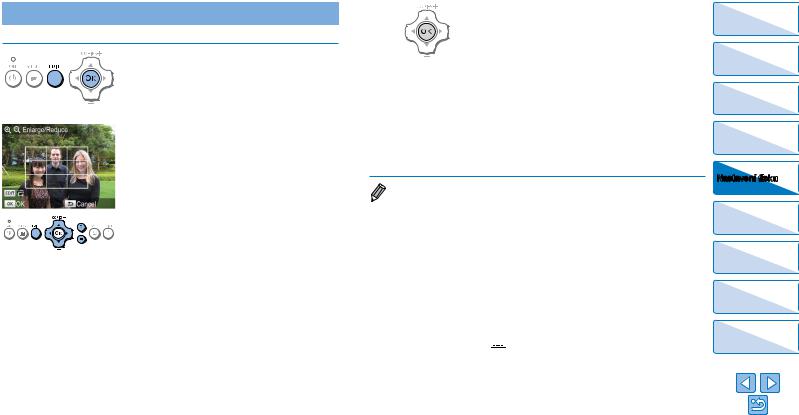
 Ořezávání snímků
Ořezávání snímků
Následujícím způsobem můžete vytisknout pouze vybranou část snímku.
1 Zobrazte stránku pro oříznutí.
zzVyberte snímek způsobem popsaným v kroku 4 části „Tisk snímků“ (=14), stiskněte tlačítko EDIT a potom stiskněte tlačítko <o>.
zzZobrazí se rámeček ořezu označující oblast snímku, která bude oříznuta.
2 Upravte oblast snímku pro ořez.
zzPro přepínání rámečku ořezu mezi orientací na výšku nebo na šířku stiskněte tlačítko EDIT.
zzPro přesunutí rámečku ořezu stiskněte tlačítka <u><d><l><r>.
zzPro zvětšení rámečku ořezu stiskněte tlačítko <-> a pro zmenšení stiskněte tlačítko <0>.
3 Potvrďte nastavení.
zzPro potvrzení oblasti ořezu a pro návrat na zobrazení snímku stiskněte tlačítko <o>. Na displeji vlevo dole se zobrazí symbol  .
.
zzPokud chcete zároveň oříznout jiný obrázek pro tisk, opakujte kroky 1 – 3.
4 Tisk.
zzTiskněte podle popisu v kroku 6 „Tisk snímků“ (=15).
zzPo vytisknutí se nastavení ořezu vymažou.
•Pro úpravu oblasti ořezu po jeho nastavení stiskněte tlačítko EDIT na obrazovce pro zobrazení snímků, stiskněte tlačítka <u><d> pro výběr [Adjust Cropping] [Úprava oříznutí], a potom stiskněte tlačítko <o>. Opakujte kroky 2 – 3.
•Pro zrušení ořezu po nastavení oblasti ořezu stiskněte tlačítko EDIT na obrazovce pro zobrazení snímků, stiskněte tlačítko <u><d> pro výběr [Reset Cropping] [Vymazat ořez], stiskněte tlačítko <o> pro otevření obrazovky pro vymazání ořezu a potom znovu stiskněte tlačítko <o>.
•Nastavené oblasti ořezu se vymažou, pokud tiskárnu SELPHY vypnete nebo před tiskem vyjmete paměťovou kartu.
•Ořez můžete specifikovat až pro 99 snímků najednou.
•Ořez není dostupný při tisku ve funkci [Print All Images] [Tisk všech snímků] nebo [DPOF Print] [Tisk DPOF] nebo je-li [Page Layout] [Rozvržení na stránce] (=25) nastaveno na [ 


 Index] nebo [
Index] nebo [  Shuffle] [Náhodně].
Shuffle] [Náhodně].
•Poměr ořezu naznačený rámečkem zobrazeným na snímku nelze upravit.
•Pro změnu počtu výtisků stiskněte tlačítka <u><d> na obrazovce pro zobrazení snímku v kroku 3. Upozorňujeme, že pokud specifikujete počet výtisků nula, nastavení ořezu se nevymaže.
Titulní strana
Obsah
Názvy částí
Základní operace
Nastavení tisku
Tisk přes Wi-Fi
Tisk přes kabel USB
Odstraňování
problémů
Dodatek
20
